Exacq exacqVision End User Quick Start Guide Benutzerhandbuch
Seite 5
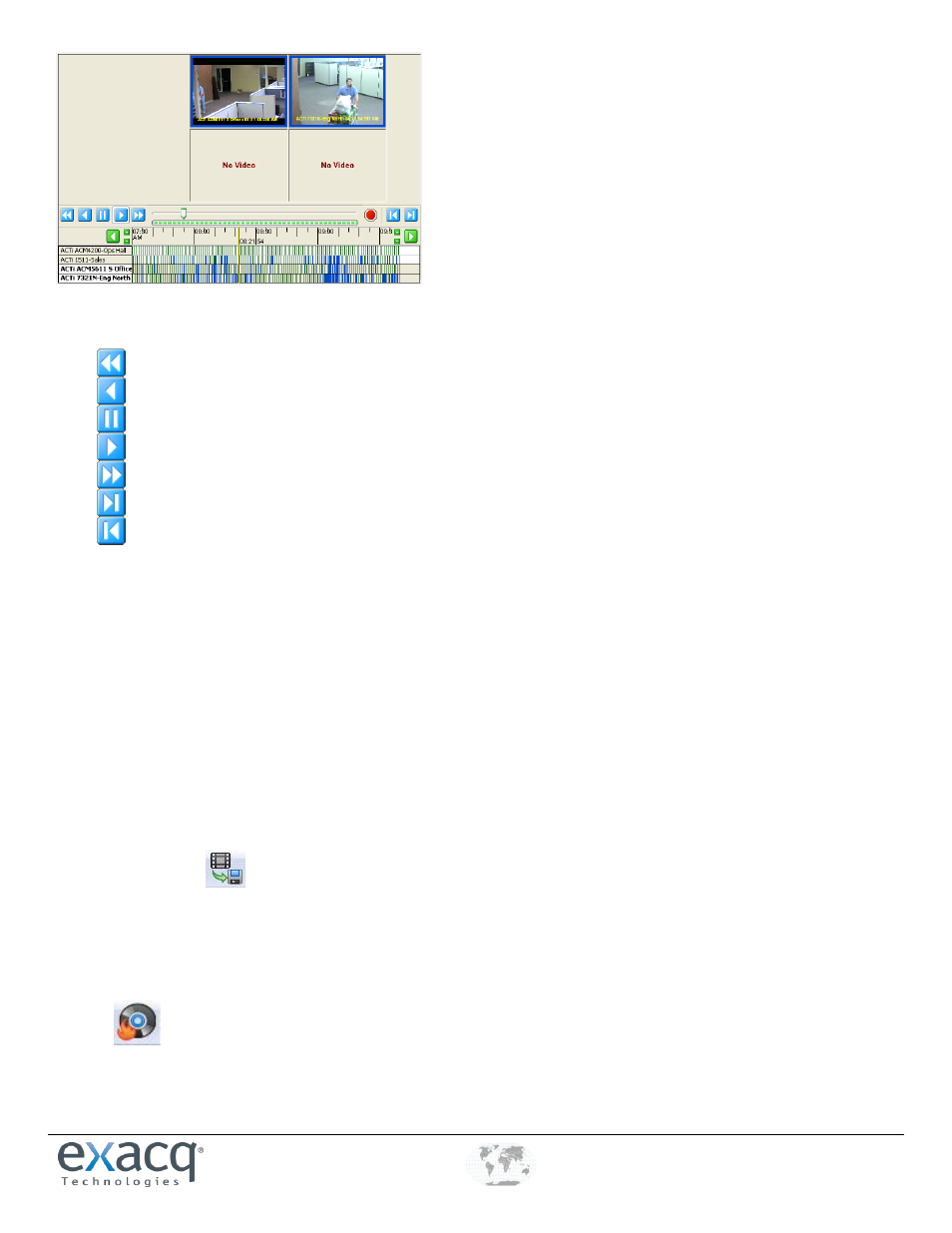
www.e
x
acq.com
+1.317.845.5710
+44,1438.310163
USA (Unternehmenshauptsitz)
Europa/Naher Osten/Asien
Seite 5 von 5
11/21/2012
Um Video von mehreren Kameras gleichzeitig wiederzugeben, halten Sie
die Strg- oder die Umschalttaste gedrückt, während Sie die Kameras
links von der Zeitachse auswählen. Klicken Sie nach Auswahl aller
gewünschten Kameras doppelt auf den blauen, roten oder grünen
Indikator auf der Zeitachse zum gewünschten Zeitpunkt.
Nachdem das Video heruntergeladen wurde, können Sie das Video mit den Wiedergabereglern rückwärts, schnell vorwärts
abspielen oder anhalten.
Sie können sich auf im Video vor- oder rückwärts bewegen, indem Sie den Schieberegler über der Zeitachse verwenden. Klicken Sie
auf die grün-graue Schieberegler-Taste und halten Sie sie gedrückt (bitte beachten Sie, dass sie sich gelb-orange einfärbt, wenn Sie
mit der Maus darauf zeigen) und bewegen Sie die Taste auf dem Schieberegler vor und zurück. Das wird Scrubbing genannt.
Die Digital-PTZ-Funktion kann wie im Live-Modus vom Such-Modus aus verwendet werden. Klicken Sie rechts in eines der Video-
Fenster und wählen Sie „Digital-PTZ“ aus. Sie können nun auf die PTZ-Steuerelemente zugreifen oder die Tastenkombinationen wie
oben beschrieben verwenden. Beachten Sie bitte, dass dadurch das aufgezeichnete Video NICHT beeinflusst wird.
Video exportieren
Nach der Suche nach Video können Sie Video-Clips einfach in eine Datei auf Ihrem Computer und danach auf eine CD oder DVD
exportieren. Um mit einem Export zu beginnen, scrubben Sie zum gewünschten Startzeitpunkt im Video. Klicken Sie rechts ins Video-
Fenster und wählen Sie „Exportstart markieren“ aus dem Pop-up-Menü aus. Bewegen Sie sich dann zum Ende des Video-Clips,
klicken Sie rechts ins Video-Fenster und wählen Sie „Exportstopp markieren“ aus dem Pop-up-Menü aus.
Speichern Sie den Clip nach dem Markieren des Videos, indem Sie auf die Schaltfläche „Video herunterladen und exportieren“ oben
am Bildschirm klicken.
Alternativ dazu können Sie nochmals rechts ins Video-Fenster klicken und „Video exportieren“
wählen.
Wählen Sie den Ort, an dem Sie die Datei speichern wollen, geben Sie einen Namen für den Clip ein und klicken Sie dann auf die
Taste „Speichern“ im Pop-up-Fenster.
Nach Exportieren des Videos wird die Taste „Gespeicherte Dateien brennen“ aktiviert.
Legen Sie eine leere CD oder DVD ein, wählen Sie die zu brennenden Exporte und klicken Sie dann auf die Taste „Gespeicherte
Dateien brennen“. Wählen Sie die gewünschten Brenn-Optionen und klicken Sie dann auf „Datenträger brennen“. Die CD oder DVD
enthält dann die Clips, die als ausführbare Datei von jedem PC aus abgespielt werden kann.
Video schnell (mit doppelter Geschwindigkeit) rückwärts abspielen
Video mit normaler Geschwindigkeit rückwärts abspielen
Video stoppen/pausieren
Video mit normaler Geschwindigkeit vorwärts abspielen
Video mit schneller Geschwindigkeit vorwärts abspielen
Video um jeweils einen Rahmen vorwärts bewegen
Video um jeweils einen Rahmen rückwärts bewegen